
Photo by
ポール・セザンヌ / メトロポリタン美術館
Win11のボリュームライセンスのisoをブータブルUSBにしてインストールした
企業向けのマスタイメージ作成するためにボリュームライセンスisoでのWindowsのインストールが必須となるが、isoのままだと問題がある。
isoをDVDに作成すれば良いが、
外部媒体がない
→外付けメディアで解決DVDドライブしかないためisoファイルの容量が小さくて足りない。
→二層式のメディアを使えば解決
もしUSBメモリがある場合、isoを変換できないか調べてみた。
そうすれば外付けドライブや二層式メディアを買わなくて済む。
ボリュームライセンスのISOを手に入れる
あらかじめベンダーよりボリュームライセンスを購入してあるという購入済みの前提で進める。
購入したボリュームライセンスは「Microsoft365管理センター」から入手できる。
「課金情報」→「お使いの製品」を開く

「ボリュームライセンス」から入手する。
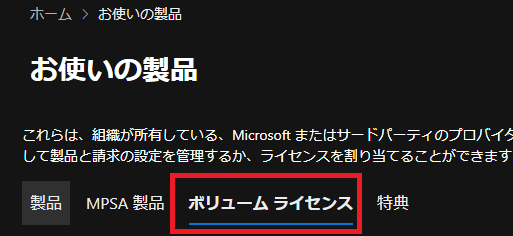
通常の作成方法(ダメパターン)
下記のページから
「WIndows 11のインストールメディアを作成する」

ダウンロードしたファイルを実行し、進める。
起動したら、「同意する」

「このPCにおすすめのオプションを使う」を外して「次へ」

USBないしはISOファイルを作成することになり、既に所持しているISOファイルをインポートする余地がない。

この方法の場合、非ボリュームライセンスの媒体をDLしてUSB、ISOファイルにするだけなので、再イメージング権が使えない。今回の場合は使えそうにない。
Rufusを使ってみる
ソフトのダウンロード
下記からRufusをダウロードする
実行
ダウンロードしたら、Rufusを実行する。
デバイスがUSBになっていること
ブートの種類の選択でボリュームライセンスのisoを選択する
スタートをクリック

後は待つだけ。
作成したUSBで起動すると・・・。
無事Win11のインストールが開始できた。

今回は以上。
